Bagaimana untuk Membetulkan Ralat Kemas Kini Windows 0x80070661
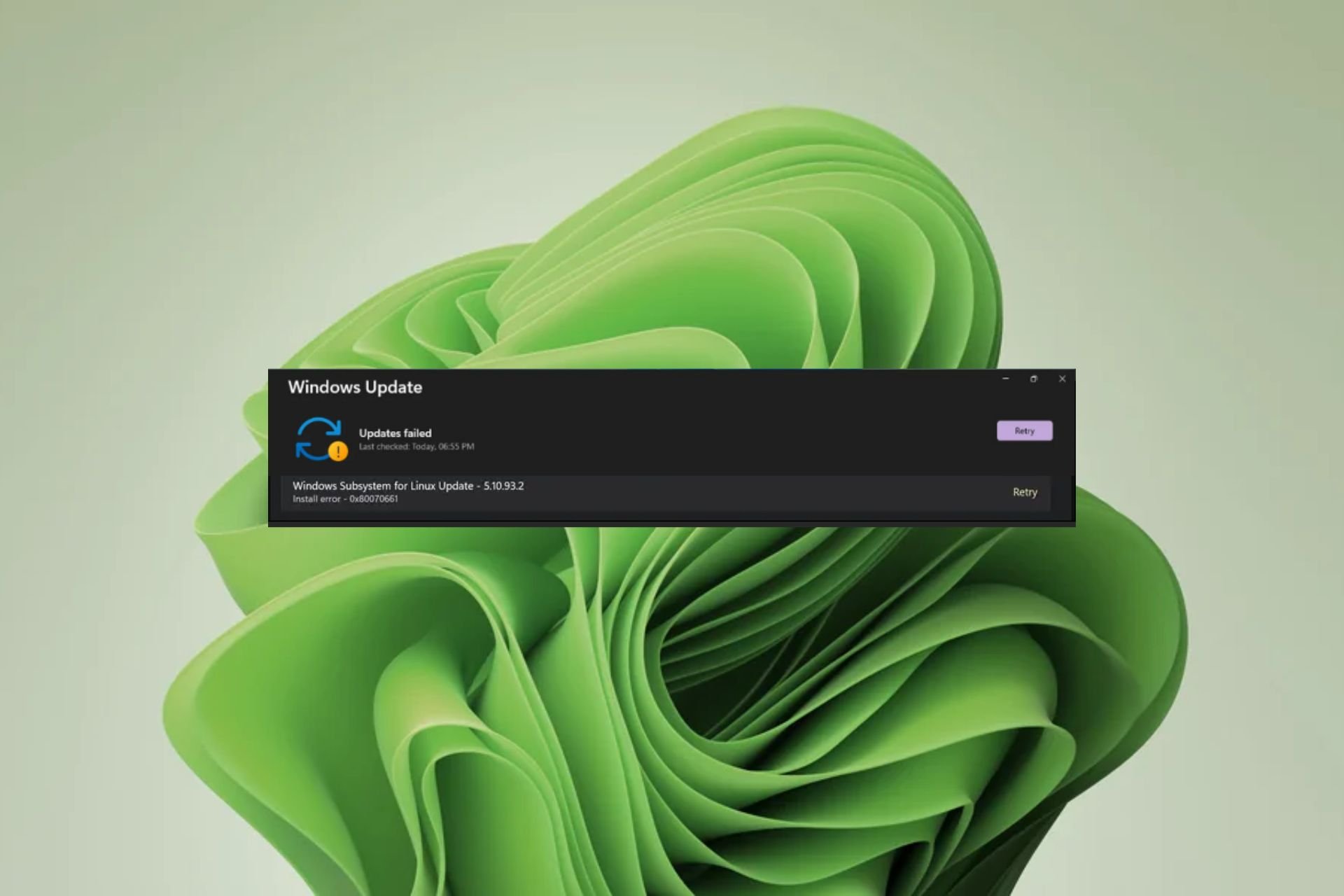
Tahukah anda bahawa selain mengemas kini Windows melalui alat kemas kini terbina dalam, anda juga boleh mengemas kini melalui baris arahan? Ini adalah penyelesaian biasa apabila seseorang gagal, tetapi apakah yang anda lakukan apabila kedua-duanya gagal?
Ini adalah pening kepala terkini untuk pengguna Windows apabila cuba mengemas kini Windows Subsystem untuk Linux. Anda akan menerima ralat 0x80070661 melalui Kemas Kini Windows dan mesej ralat melalui baris arahan yang menyatakan 0x80070661, Pakej pemasangan ini tidak disokong untuk jenis pemproses ini.
Perisian WSL ialah kemas kini kritikal, terutamanya bagi mereka yang suka menguji sistem pengendalian lain pada Windows, jadi berikut ialah pecahan tentang cara membetulkan ralat ini.
Jenis pemproses ini tidak menyokong pakej pemasangan ini. Apakah ralat 0x80070661?
Ralat 0x80070661 berkaitan dengan aplikasi Windows Subsystem untuk Linux, yang membolehkan anda menjalankan sistem pengendalian lain dalam Windows tanpa memerlukan mesin maya. Walaupun anda boleh memuat turunnya dari Gedung Microsoft, ia memerlukan komponen tambahan untuk dijalankan.
Sebagai contoh, selepas memuat turun dari Microsoft Store, anda perlu menjalankan Windows Update untuk memasang pembetulan pepijat dan kemas kini yang diperlukan. Ringkasnya, kedua-duanya berjalan seiring, jadi anda mungkin mendapat ralat 0x80070661.
Kini, pakej pemasangan ini tidak menyokong mesej jenis pemproses ini. Ini menunjukkan bahawa sistem dan pemproses WSL tidak serasi. Program ini mungkin berfungsi dengan baik, tetapi tiba-tiba, ia tidak lagi disokong.
Ini tidak sepatutnya menjadi punca penggera. Memandangkan sesetengah program dikemas kini, ia menjadi tidak serasi dengan perisian yang lebih lama.
Sebagai contoh, WSL anda mungkin telah dinaik taraf kepada versi yang lebih baharu, tetapi jika Windows sudah lapuk, mungkin terdapat ralat komunikasi antara kedua-dua perisian.
Bagaimana untuk membetulkan ralat 0x80070661?
Beberapa semakan awal yang perlu dilakukan sebelum melakukan sebarang penyelesaian masalah teknikal termasuk:
- Sahkan bahawa komputer anda memenuhi keperluan sistem minimum untuk menjalankan WSL.
- Pastikan anda mempunyai versi WSL yang betul. Windows 11 menyokong versi x64, jadi pastikan anda tidak menjalankan versi lain.
- Semak Kemas Kini Windows dalam Mod Selamat.
- Sahkan bahawa anda menjalankan versi terkini WSL daripada Gedung Microsoft.
1. Jalankan Penyelesai Masalah Kemas Kini Windows
- Ketik kekunci dan klik Tetapan. Windows

- Klik "System" dan pilih "Troubleshoot".

- Pilih penyelesai masalah lain.

- Cari pilihan Windows Update dan klik pada butang Jalankan.

2. Jalankan Penyelesai Masalah Pemasangan dan Nyahpasang Program
- Muat turun Penyelesai Masalah Pemasangan dan Nyahpasang Program dan pasangkannya.
- Buka dan klik Seterusnya.

- Anda akan ditanya sama ada anda menghadapi masalah memasang atau menyahpasang program. Pilih satu pilihan.
- Seterusnya, anda akan diminta untuk memilih program yang dinyahpasang. Pilih program yang bermasalah daripada senarai.

- Penyelesai masalah akan mula mengimbas isu.

- Setelah selesai, anda akan melihat dua pilihan. Pilih salah satu daripadanya dan tunggu penyelesai masalah mengesyorkan pembetulan.

3. Tetapkan semula komponen kemas kini tetingkap
- butang, taip cmd dalam kotak carian, dan klik Jalankan sebagai pentadbir. Windows

- Taip arahan berikut dan klik selepas setiap arahan: Enter
<strong>net stop bits</strong><strong>net stop wuauserv</strong><strong>net stop appidsvc</strong><strong>net stop cryptsvc</strong><strong>Del "%ALLUSERSPROFILE%Application DataMicrosoftNetworkDownloader*.*"</strong><strong>rmdir %systemroot%SoftwareDistribution /S /Q</strong><strong>rmdir %systemroot%system32catroot2 /S /Q</strong><strong>regsvr32.exe /s atl.dll</strong><strong>regsvr32.exe /s urlmon.dll</strong><strong>regsvr32.exe /s mshtml.dll</strong><strong>netsh winsock reset</strong><strong>netsh winsock reset proxy</strong><strong>net start bits</strong><strong>net start wuauserv</strong><strong>net start appidsvc</strong><strong>net start cryptsv</strong>net stop bits
- Taip Ubuntu dalam kotak carian, kemudian klik pada tiga elips dan pilih Nyahpasang.

- Sekarang taip Linux dan klik pada tiga elips di sebelah versi Windows Subsystem for Linux WSLg Preview dan klik pada Nyahpasang.
- Ulang langkah ini untuk kemas kini Linux Windows Subsystem .
-
Sekarang kembali dan akses Ciri Pilihan
 dalam bahagian Apl.
dalam bahagian Apl. -
Klik "Lagi Ciri Windows
 " di bawah bahagian "Tetapan Berkaitan".
" di bawah bahagian "Tetapan Berkaitan". -
Sekarang, nyahtanda Mesin Maya Platform dan Windows Subsystem untuk Linux
 . Itu sahaja! Mulakan semula komputer anda untuk menggunakan perubahan.
. Itu sahaja! Mulakan semula komputer anda untuk menggunakan perubahan. - Pasang WSL dari kedai Microsoft sekali lagi dan lihat jika masalah berterusan.
<li data-slot-rendered-content="true">net stop cryptsvc<strong></strong>
</li>Del "%ALLUSERSPROFILE%Application DataMicrosoftNetworkDownloader*.*"<kbd></kbd>rmdir %systemroot%SoftwareDistribution /S / Q <img src="/static/imghw/default1.png" data-src="https://img.php.cn/upload/article/000/887/227/169198686786994.jpg" class="lazy" alt="Bagaimana untuk Membetulkan Ralat Kemas Kini Windows 0x80070661">rmdir %systemroot%system32catroot2 /S /Q<li><strong>regsvr32.exe /s atl.dll</strong>🎜regsvr32.exe /s urlmon .dll🎜🎜regsvr32.exe /s mshtml.dll🎜🎜netsh winsock reset🎜🎜netsh winsock reset proksi🎜 🎜bit permulaan bersih🎜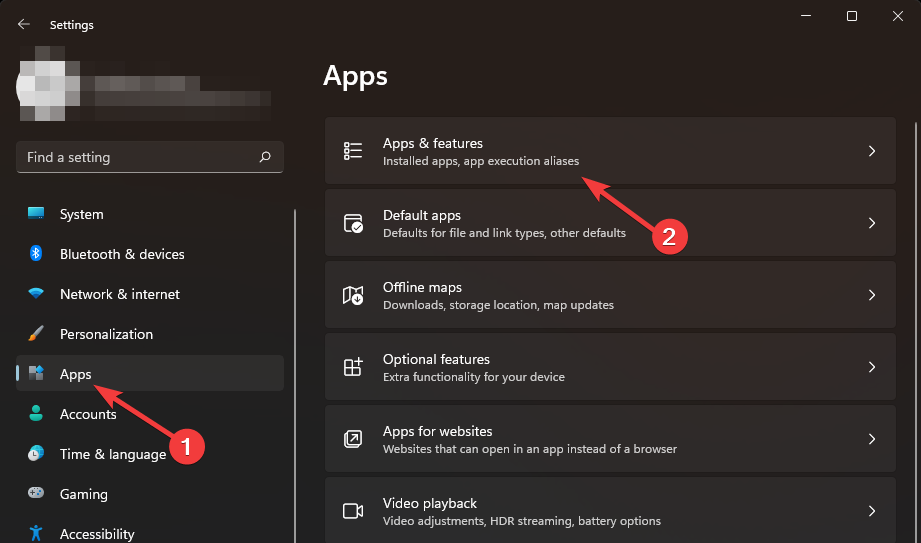
Atas ialah kandungan terperinci Bagaimana untuk Membetulkan Ralat Kemas Kini Windows 0x80070661. Untuk maklumat lanjut, sila ikut artikel berkaitan lain di laman web China PHP!

Alat AI Hot

Undresser.AI Undress
Apl berkuasa AI untuk mencipta foto bogel yang realistik

AI Clothes Remover
Alat AI dalam talian untuk mengeluarkan pakaian daripada foto.

Undress AI Tool
Gambar buka pakaian secara percuma

Clothoff.io
Penyingkiran pakaian AI

AI Hentai Generator
Menjana ai hentai secara percuma.

Artikel Panas

Alat panas

Notepad++7.3.1
Editor kod yang mudah digunakan dan percuma

SublimeText3 versi Cina
Versi Cina, sangat mudah digunakan

Hantar Studio 13.0.1
Persekitaran pembangunan bersepadu PHP yang berkuasa

Dreamweaver CS6
Alat pembangunan web visual

SublimeText3 versi Mac
Perisian penyuntingan kod peringkat Tuhan (SublimeText3)

Topik panas
 Penskalaan Tanpa Kehilangan pada Steam Deck OLED menjalankan permainan sehingga 2x FPS
Aug 26, 2024 am 10:07 AM
Penskalaan Tanpa Kehilangan pada Steam Deck OLED menjalankan permainan sehingga 2x FPS
Aug 26, 2024 am 10:07 AM
ETA Prime baru-baru ini mempamerkan perisian berbayar yang dipanggil Lossless Scaling pada ROG Ally X. Walaupun ia sebenarnya tidak meningkatkan prestasi permainan sebenar, perisian itu meningkatkan pengalaman dengan menambahkan penjanaan bingkai dan penskalaan resolusi. Dua-dua ni boleh
 Bagaimana untuk mengemas kini versi terbaru Bybit Exchange? Adakah terdapat kesan jika tidak dikemas kini?
Feb 21, 2025 pm 10:54 PM
Bagaimana untuk mengemas kini versi terbaru Bybit Exchange? Adakah terdapat kesan jika tidak dikemas kini?
Feb 21, 2025 pm 10:54 PM
Cara untuk mengemas kini pertukaran Bybit berbeza mengikut platform dan peranti: Mudah Alih: Semak kemas kini dan pasang di App Store. Klien Desktop: Semak kemas kini dalam menu Bantuan dan pasang secara automatik. Laman web: Anda perlu mengakses laman web rasmi secara manual untuk kemas kini. Kegagalan untuk mengemas kini pertukaran boleh membawa kepada kelemahan keselamatan, batasan fungsional, isu keserasian dan mengurangkan kecekapan pelaksanaan transaksi.
 DeepSeek Web Versi Pintu Masuk Laman Web Rasmi DeepSeek
Feb 19, 2025 pm 04:54 PM
DeepSeek Web Versi Pintu Masuk Laman Web Rasmi DeepSeek
Feb 19, 2025 pm 04:54 PM
DeepSeek adalah alat carian dan analisis pintar yang kuat yang menyediakan dua kaedah akses: versi web dan laman web rasmi. Versi web adalah mudah dan cekap, dan boleh digunakan tanpa pemasangan; Sama ada individu atau pengguna korporat, mereka dapat dengan mudah mendapatkan dan menganalisis data besar-besaran melalui DeepSeek untuk meningkatkan kecekapan kerja, membantu membuat keputusan dan menggalakkan inovasi.
 PI Node Teaching: Apakah nod pi? Bagaimana cara memasang dan menyediakan nod pi?
Mar 05, 2025 pm 05:57 PM
PI Node Teaching: Apakah nod pi? Bagaimana cara memasang dan menyediakan nod pi?
Mar 05, 2025 pm 05:57 PM
Penjelasan dan Panduan Pemasangan Terperinci untuk Pinetwork Nodes Artikel ini akan memperkenalkan ekosistem pinetwork secara terperinci - nod pi, peranan utama dalam ekosistem pinetwork, dan menyediakan langkah -langkah lengkap untuk pemasangan dan konfigurasi. Selepas pelancaran Rangkaian Ujian Blockchain Pinetwork, nod PI telah menjadi bahagian penting dari banyak perintis yang aktif mengambil bahagian dalam ujian, bersiap sedia untuk pelepasan rangkaian utama yang akan datang. Jika anda tidak tahu kerja pinet, sila rujuk apa itu picoin? Berapakah harga untuk penyenaraian? Penggunaan PI, perlombongan dan analisis keselamatan. Apa itu Pinetwork? Projek Pinetwork bermula pada tahun 2019 dan memiliki syiling pi cryptocurrency eksklusifnya. Projek ini bertujuan untuk mewujudkan satu yang semua orang boleh mengambil bahagian
 Cara Memasang DeepSeek
Feb 19, 2025 pm 05:48 PM
Cara Memasang DeepSeek
Feb 19, 2025 pm 05:48 PM
Terdapat banyak cara untuk memasang DeepSeek, termasuk: Menyusun dari Sumber (untuk pemaju berpengalaman) menggunakan pakej yang dikompilasi (untuk pengguna Windows) menggunakan bekas docker (untuk yang paling mudah, tidak perlu bimbang tentang keserasian) Dokumen rasmi dengan berhati -hati dan menyediakannya sepenuhnya untuk mengelakkan masalah yang tidak perlu.
 Microsoft memperkenalkan Mod Kompak mesra pegang tangan permainan untuk Bar Permainan Xbox
Aug 15, 2024 am 06:32 AM
Microsoft memperkenalkan Mod Kompak mesra pegang tangan permainan untuk Bar Permainan Xbox
Aug 15, 2024 am 06:32 AM
Microsoft baru sahaja mengumumkan Mod Kompak baharu untuk Xbox Game Bar, dengan tumpuan untuk menjadikan tindanan lebih boleh digunakan pada pegang tangan permainan Windows. Peranti ini biasanya disertakan dengan skrin yang lebih kecil daripada 9 inci dan perkara yang direka untuk semula
 Pintu Masuk Laman Web Rasmi Software COINSUPER Exchange
Feb 21, 2025 pm 10:39 PM
Pintu Masuk Laman Web Rasmi Software COINSUPER Exchange
Feb 21, 2025 pm 10:39 PM
Pintu masuk laman web rasmi Coinsuper Exchange: https://www.coinsuper.com. Saluran muat turun pelanggan adalah: klien Windows, klien macOS, dan mudah alih (iOS/Android). Pendaftaran memerlukan e-mel, nombor telefon bimbit dan kata laluan, dan anda perlu melengkapkan pengesahan nama sebenar sebelum anda boleh berdagang. Platform ini menyediakan pelbagai urus niaga aset digital, termasuk bitcoin, ethereum, dan lain -lain, dengan kadar yuran urus niaga sebanyak 0.1% untuk kedua -dua pesanan dan penerima. Perlindungan keselamatan termasuk penyimpanan dompet sejuk, pengesahan dwi-faktor, pengubahan wang haram dan anti-keganasan langkah pembiayaan, dan dengan keselamatan awam
 Pemasangan Laman Web Rasmi Bitget (Panduan Pemula 2025)
Feb 21, 2025 pm 08:42 PM
Pemasangan Laman Web Rasmi Bitget (Panduan Pemula 2025)
Feb 21, 2025 pm 08:42 PM
Bitget adalah pertukaran cryptocurrency yang menyediakan pelbagai perkhidmatan perdagangan termasuk perdagangan tempat, perdagangan kontrak dan derivatif. Ditubuhkan pada tahun 2018, pertukaran itu beribu pejabat di Singapura dan komited untuk menyediakan pengguna dengan platform perdagangan yang selamat dan boleh dipercayai. Bitget menawarkan pelbagai pasangan perdagangan, termasuk BTC/USDT, ETH/USDT dan XRP/USDT. Di samping itu, pertukaran mempunyai reputasi untuk keselamatan dan kecairan dan menawarkan pelbagai ciri seperti jenis pesanan premium, perdagangan leverage dan sokongan pelanggan 24/7.



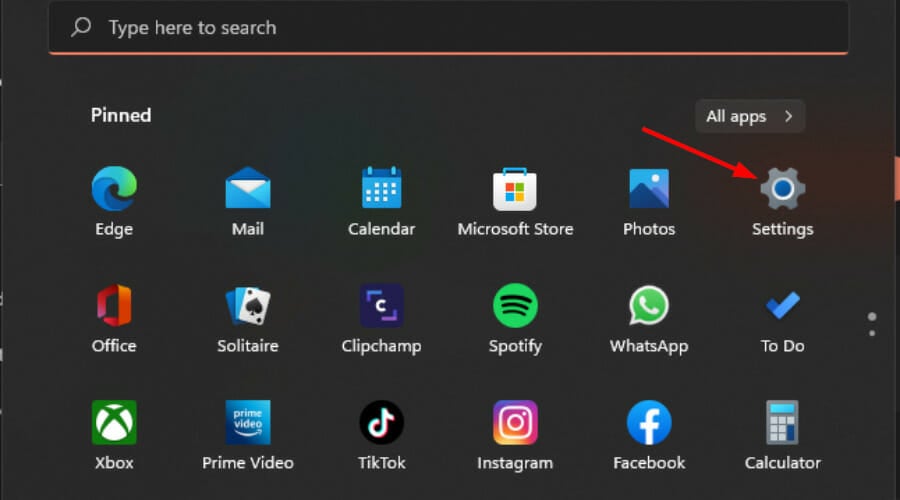
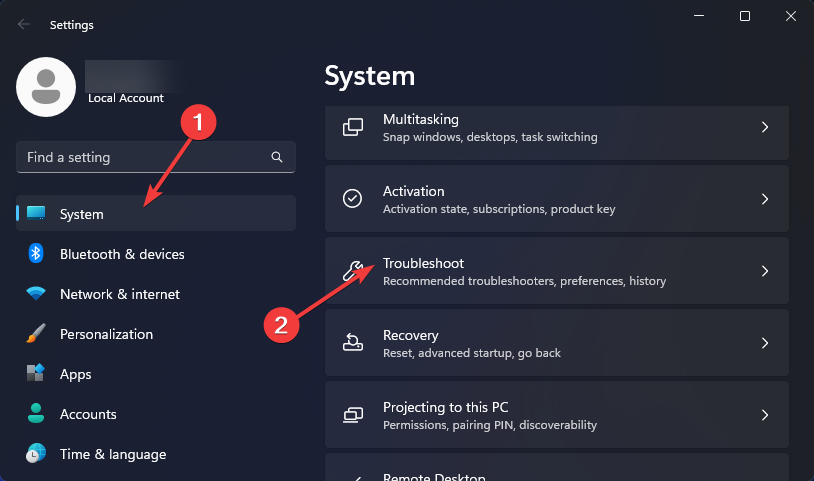
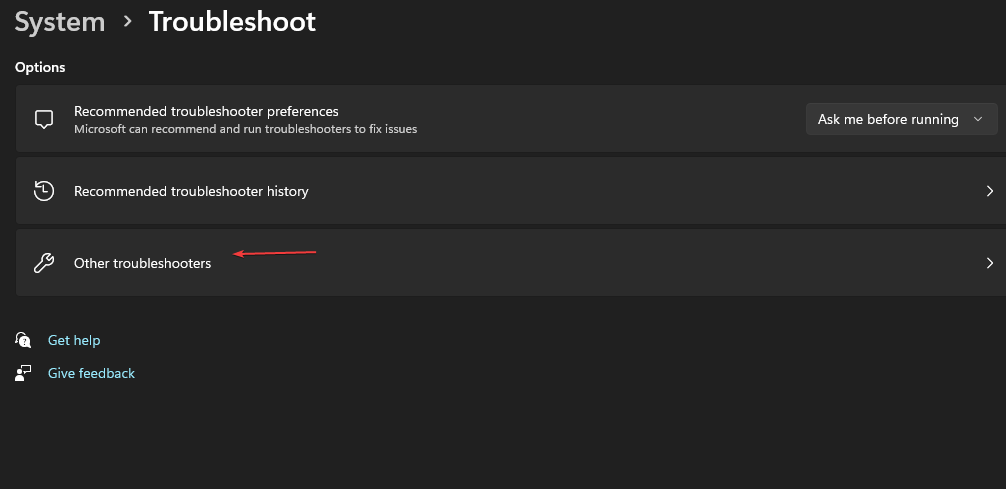
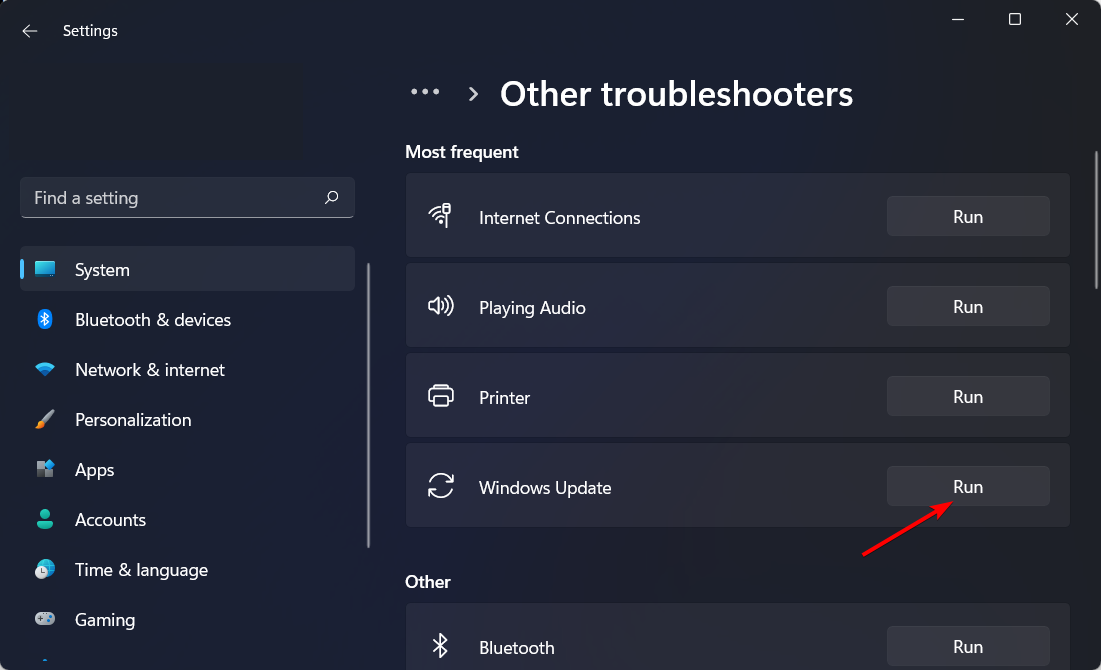
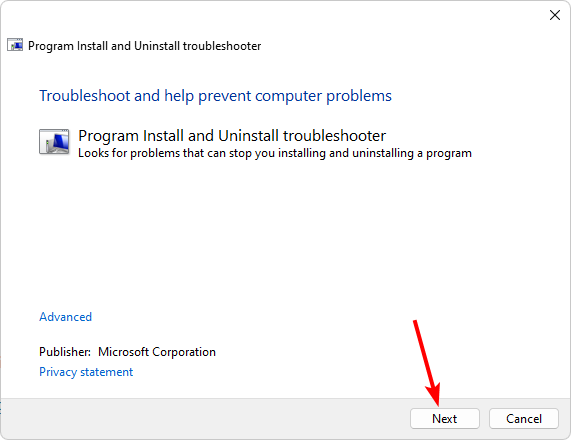
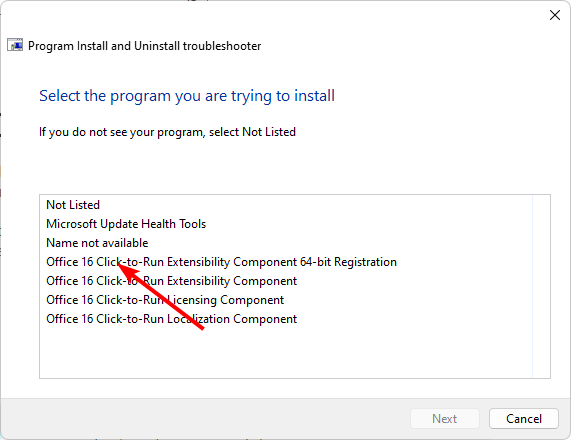
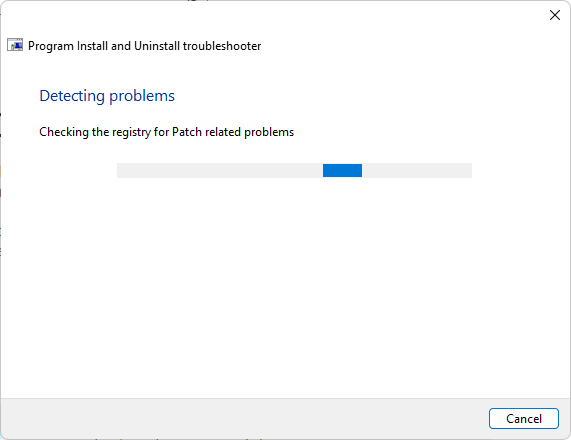
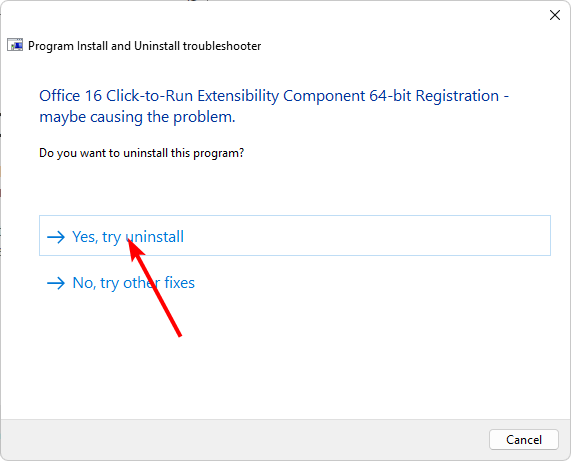
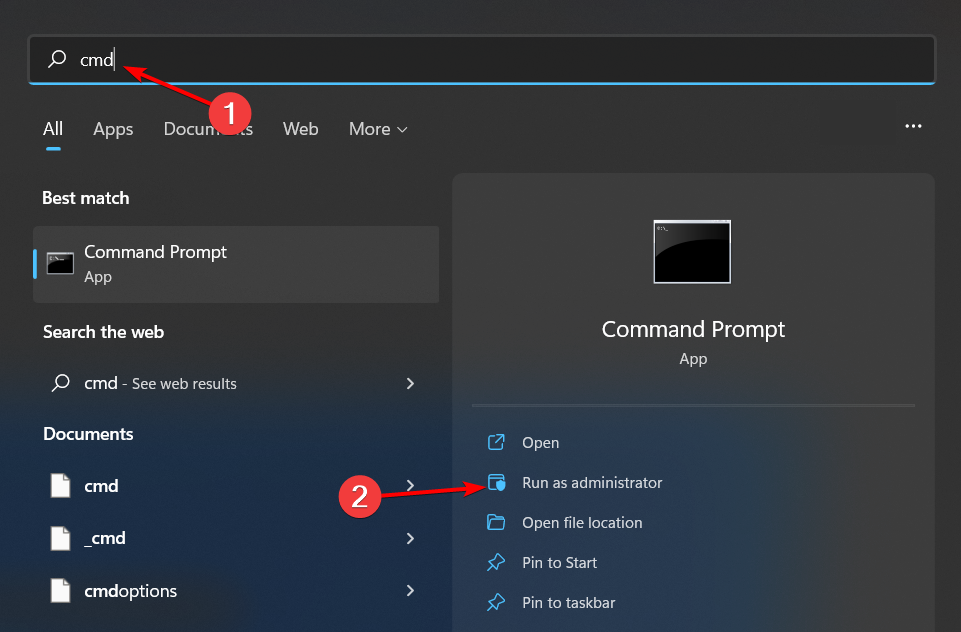
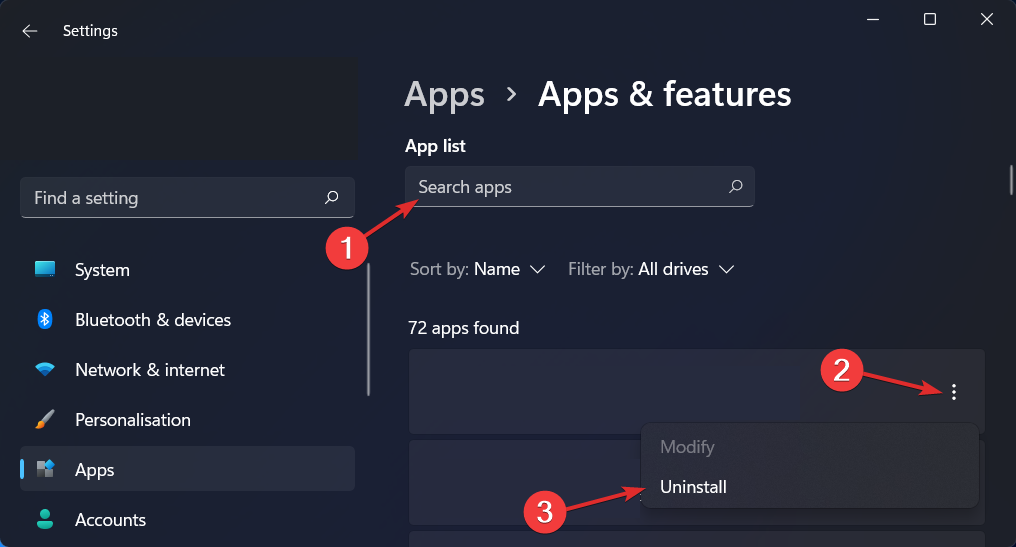
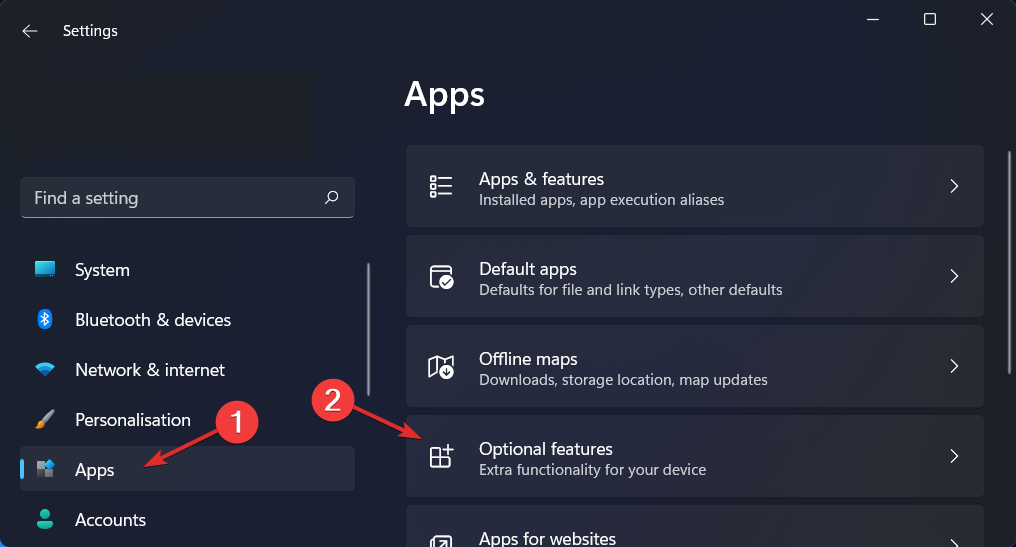 dalam bahagian Apl.
dalam bahagian Apl. 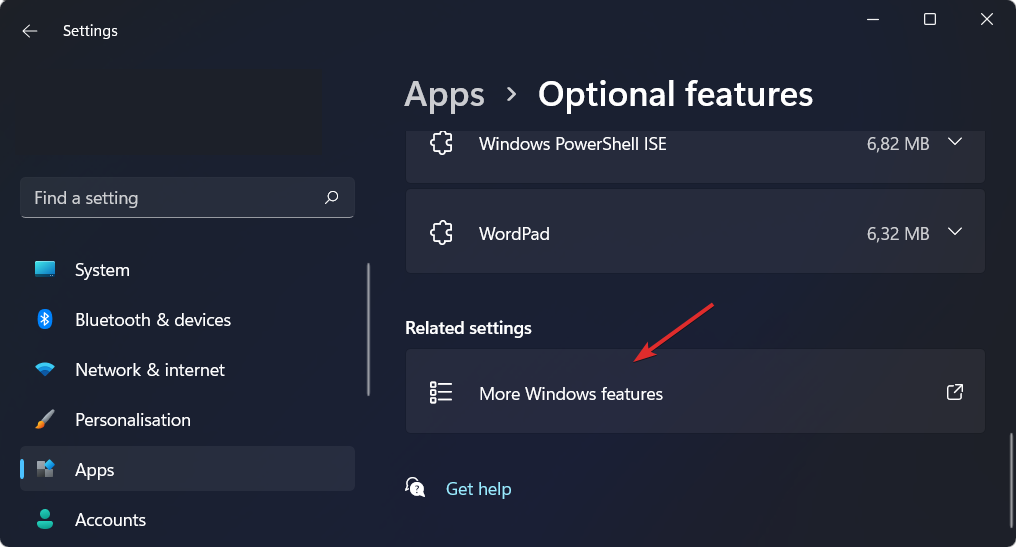 " di bawah bahagian "Tetapan Berkaitan".
" di bawah bahagian "Tetapan Berkaitan". 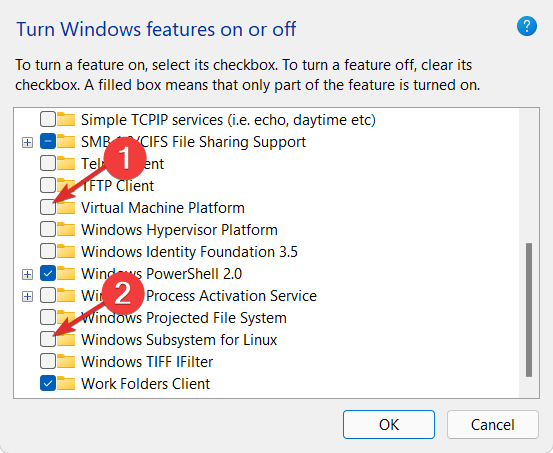 . Itu sahaja! Mulakan semula komputer anda untuk menggunakan perubahan.
. Itu sahaja! Mulakan semula komputer anda untuk menggunakan perubahan. 

